Windows 10 - Comment gagner de l'espace disque (4)
- Krigou Schnider

- 2 oct. 2021
- 2 min de lecture
Chaque fois que vous mettez à jour votre PC, Windows 10 crée une copie de la version précédente de Windows dans un dossier nommé «Windows.old».
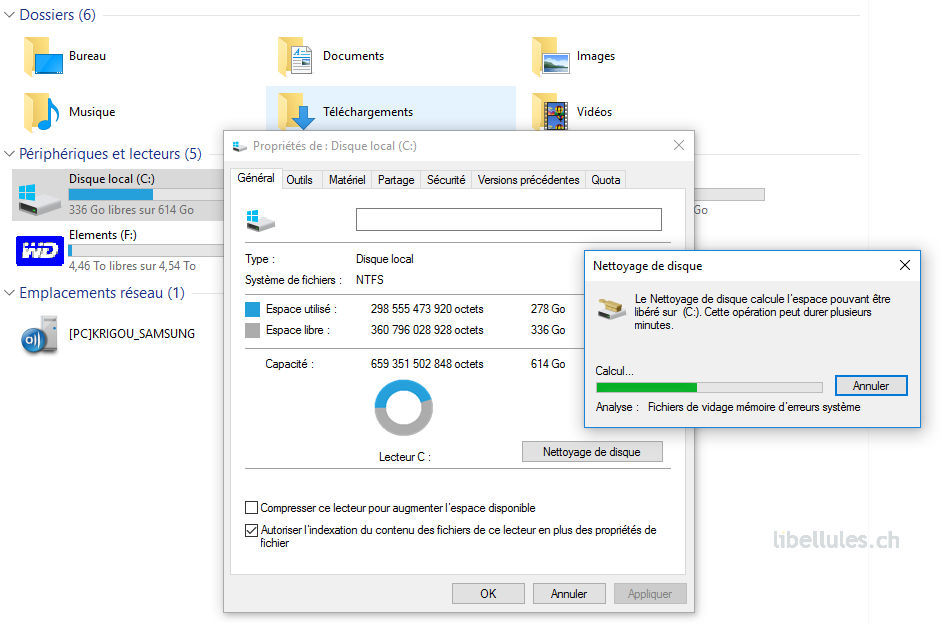
Cette copie est une sécurité au cas où quelque chose se passerait mal pendant le processus d’installation. Le système d’exploitation peut ainsi utiliser la copie de sauvegarde pour revenir en arrière si quelque chose devait mal se passer ou si vous n'aimez pas la nouvelle version, vous serez en mesure de revenir en arrière.
Si tout fonctionne bien et que vous êtes satisfait, sachez que le dossier Windows.old reste niché au sein de votre disque dur et peut consommer jusqu'à des dizaines de Go d’espace de stockage. Comment faire pour supprimer le dossier Windows.old Le dossier Windows.old repose généralement sur le lecteur C:\, là où le système d’exploitation est installé. Toutefois, il ne suffit pas d'appuyer sur la touche Delete (Suppr) pour l'éliminer. Vous devez utiliser l’outil "Nettoyage de disque de Windows" pour aboutir à vos fins.
Utilisez pour cela le raccourci clavier touche "Windows + E" pour ouvrir l’explorateur de fichiers. Dans le volet gauche, cliquez sur "Ce PC".
Sous "Périphériques et lecteurs", cliquez avec le bouton droit sur le lecteur C: où est installé Windows 10, puis cliquez sur "Propriétés". Cliquez sur le bouton "Nettoyage de disque".

Cliquez ensuite sur le bouton "Nettoyer les fichiers système". Si vous êtes satisfait de votre Windows actuel, sélectionnez l’option "Précédente(s) installation(s) de Windows" et cliquez sur OK.

Cliquez sur "Supprimer les fichiers" dans la boîte de dialogue pop-up qui s'affiche pour confirmer la suppression.
Attention ! Vous devez bien être conscient qu’après avoir supprimé ces fichiers, vous ne serez plus en mesure de revenir à la version précédente de Windows 10, en utilisant les options de récupération. Le seul moyen de revenir en arrière, sera de procéder à une nouvelle installation complète du système d’exploitation.




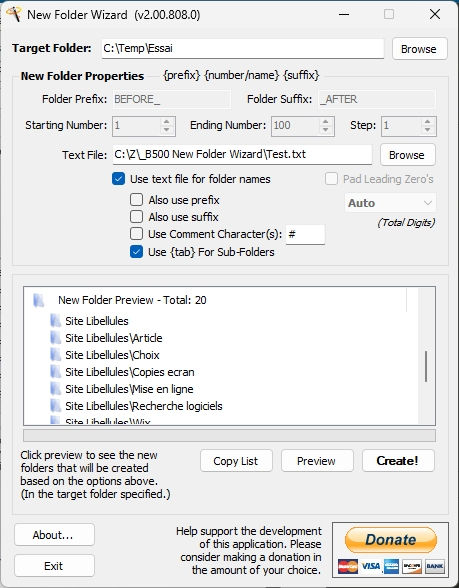

Commentaires